Tin Tức
Hướng dẫn cách kích hoạt Auto-HDR trên Windows 11
Sau một thời gian ra mắt và được các tín đồ công nghệ trải nghiệm, Windows 11 đã nhận được những đánh giá vô cùng tích cực từ phía người dùng. Không chỉ về phần giao diện người dùng, đó còn là những tính năng vô cùng tuyệt vời từ bên trong. Một trong những tính năng được giới game thủ đánh giá cao đó là chức năng Auto-HDR. Hôm nay, GamerGear sẽ hướng dẫn kích hoạt Auto-HDR trên Windows 11 cho những bạn chưa biết nhé.
Auto-HDR là gì?
HDR (High Dynamic Range) là công nghệ xử lý hình ảnh tiên tiến nhất nhờ các kỹ thuật chỉnh sửa mới nhất, giúp cho những khung hình trên màn hình máy tính trở nên sống động và chân thực nhất.
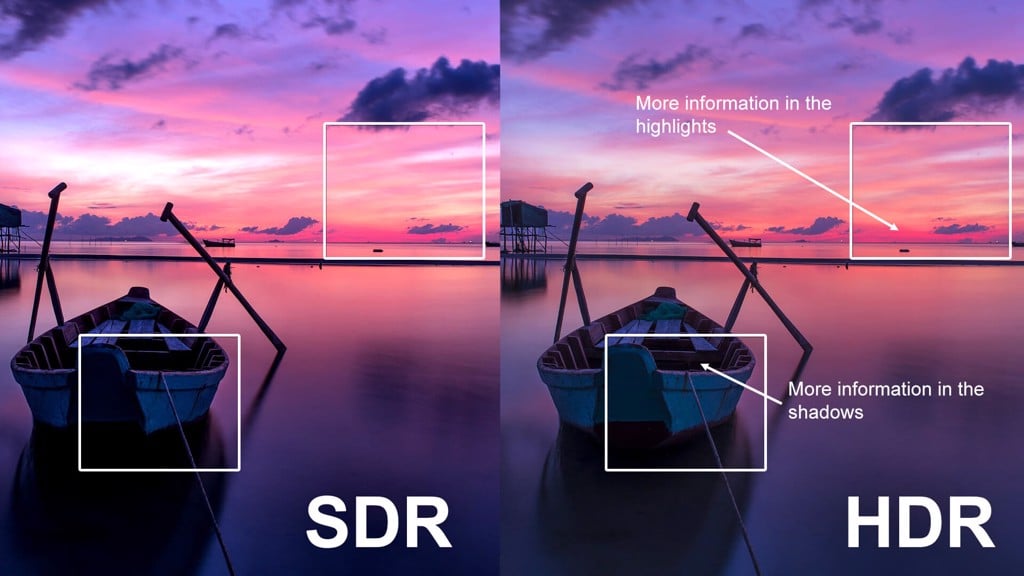
>>Xem thêm: HDR là gì?<<
Với chữ Auto thì đây sẽ là một tính năng xuất hiện trên Windows 11 dành cho các game thủ yêu thích trải nghiệm các tựa game AAA. Đối với các game thủ sử dụng dòng máy chơi game console của Microsoft thì Auto-HDR đã được giới thiệu ở thế hệ thứ 9 với các model Xbox như series X và S. Và trên Windows 10, Auto-HDR cũng xuất hiện ở phiên bản preview.

>>Xem thêm: Những tính năng trên Windows 11 dành cho game thủ<<
Kích hoạt Auto-HDR trên Windows 11
Yêu cầu khi kích hoạt Auto-HDR
Để kích hoạt được Auto-HDR, chúng ta sẽ cần đáp ứng những yêu cầu sau:
-
Màn hình máy tính hỗ trợ HDR đạt tiêu chuẩn HDR10.
-
Cổng DisplayPort 1.4 hoặc HDMI 2.0 hoặc mới hơn.
-
Card màn hình hỗ trợ phiên bản PlayReady 3.0, bao gồm:
-
Intel UHD Graphics 600 trở lên.
-
NVIDIA GeForce 1000 series trở lên.
-
AMD Radeon RX 400 trở lên.
-
Ok, nếu đã chuẩn bị xong, chúng ta cùng đến phần hướng dẫn nào.
Hướng dẫn kích hoạt Auto-HDR
Đầu tiên, bạn chọn vào Start ở thanh taskbar và chọn Settings.
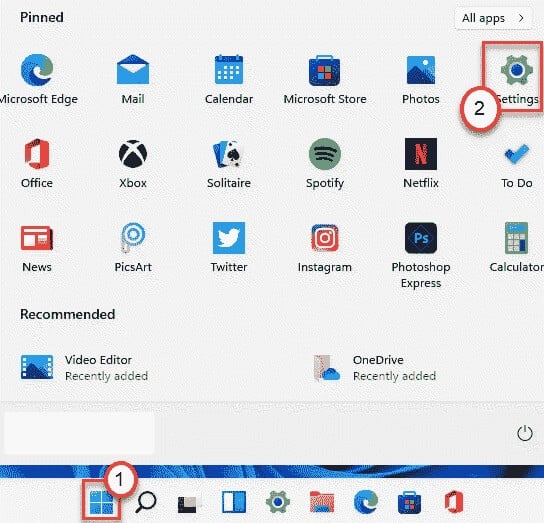
Sau khi cửa sổ Settings hiện lên, bạn chọn mục System> Display.
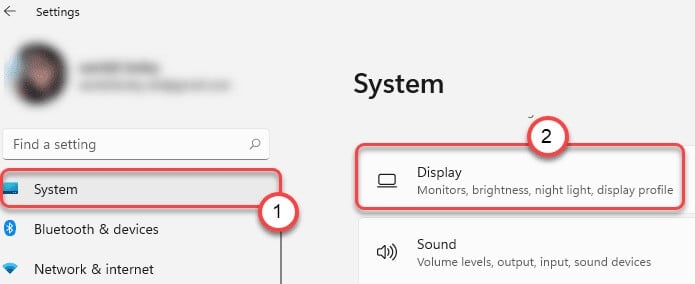
Chọn vào mục HDR.
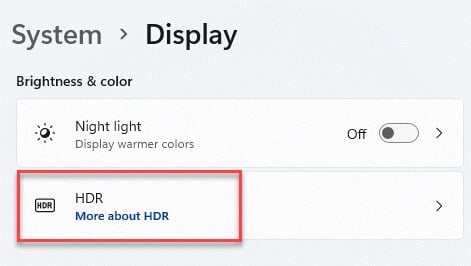
Lúc này, bạn tìm mục Display capabilities và chọn vào dấu V bên cạnh. Sẽ có 2 mục là Play streaming HDR video và Use HDR, bạn kích hoạt cả 2 chức năng này nhé.
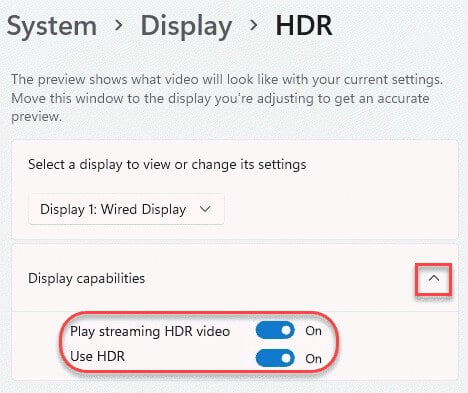
Xong, bạn kéo xuống bên dưới kích hoạt dòng Auto HDR.
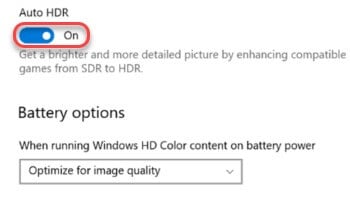
Vậy là xong rồi đấy, bạn chỉ cần đóng bảng setting và tận hưởng trên những tựa game yêu thích được hỗ trợ HDR rồi.
Tổng kết
Trên đây là bài hướng dẫn kích hoạt chức năng Auto-HDR trên Windows 11. Nếu có bất kì thắc mắc nào, đừng ngần ngại để lại bình luận bên dưới cho GamerGear và mọi người cùng biết nhé. Cảm ơn và hẹn gặp lại các bạn trong những bài viết tiếp theo.
